随着科技的不断进步,如今的手机已经成为了人们生活中必不可少的一部分,而在手机的使用过程中,我们常常会遇到一些需要连接其他设备或网络的情况。例如当我们需要将手机连接到另一个设备来进行文件传输或者投屏操作时,辅助连接功能就显得尤为重要。而针对小米11双wifi如何设置这一问题,我们可以通过简单的步骤来实现辅助连接功能,从而更好地满足我们的需求。接下来本文将为大家详细介绍小米11双wifi如何设置的方法和步骤,帮助大家更好地掌握这一功能。
- 小米11双wifi如何设置
方法如下:
1.首先打开手机的应用主界面,在主界面中找到并点击手机设置功能,点击wifi功能
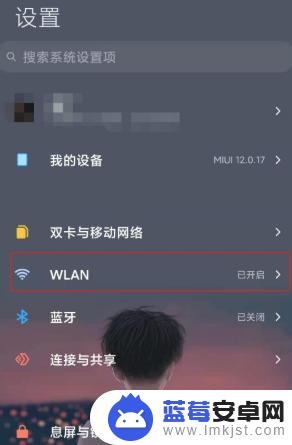
2.在wifi功能设置界面中,找到并点击wifi助理功能。打开该功能设置界面
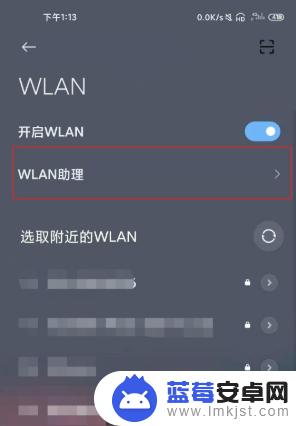
3.在wifi助理页面下,浏览并找到双wifi加速功能,点击选择打开
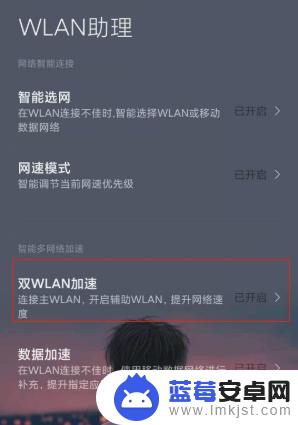
4.在双wifi加速功能界面下,将双wifi加速的开关开启。选择要连接的辅助wifi即可
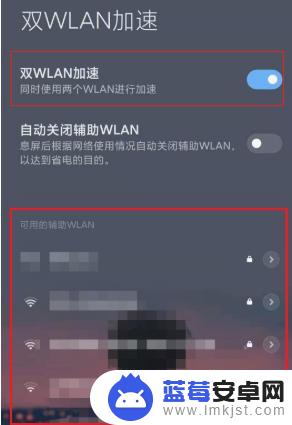
以上就是手机如何开启辅助连接的全部内容,如果你也遇到了同样的情况,可以参照我的方法来处理,希望对大家有所帮助。












